Come Convertire in Batch AVI in MP4 su Mac [File Grandi]
Può capitare che tu debba eseguire un file video sul tuo Mac, ma non inizia a riprodursi per una varietà di motivi. Può essere dovuto a un formato video incompatibile, a un file codec non compatibile con il lettore video e così via. Se questo problema si verifica sul lettore video predefinito del Mac, in particolare il Lettore Video QuickTime, puoi convertire quei file AVI in formati MP4.
Esistono diversi modi per convertire AVI in MP4 sul Mac. Esploriamoli in questo articolo.
Parte 1. Perché non posso riprodurre i file AVI sul mio Mac?
QuickTime è il lettore multimediale predefinito su macOS e non supporta la riproduzione di file AVI. Il motivo per cui un file AVI non può essere riprodotto sul Mac è che QuickTime non riconosce i suoi codec.
Tutti i file multimediali contengono file codec. Ogni volta che cerchi di riprodurre un file AVI sul tuo Mac, è possibile che i file codec Cinepaak e ALaw 2:1 del video non siano gli stessi del lettore multimediale QuickTime.
Puoi intraprendere le seguenti azioni per far riprodurre il tuo file video AVI sul tuo Mac:
- Puoi provare un lettore video AVI con i file codec di supporto corrispondenti.
- Puoi riprodurre il file video AVI utilizzando un plug-in o qualsiasi software aggiuntivo.
- Converti AVI in MP4 o MOV, che sono compatibili con QuickTime.
Le parti seguenti di questo articolo parleranno di come convertire i file AVI sul Mac con diversi metodi.
Parte 2. Converti AVI in MP4 sul Mac o viceversa 90 volte più velocemente
Se vuoi convertire AVI in MP4 sul Mac, HitPaw Univd per Mac (HitPaw Video Converter per Mac) è la migliore scelta che puoi utilizzare. Richiede l'installazione sul computer Mac e supporta la conversione da e verso oltre 1000 formati.
Caratteristiche principali di HitPaw Univd per Mac
- Converti AVI in MP4 sul Mac o viceversa senza perdere qualità.
- Supporta l'accelerazione hardware e la conversione batch (5000 file).
- Editor integrato nel software, quindi puoi tagliare o unire video con un clic.
- Può essere installato sia su computer Mac che Windows.
Come convertire AVI in MP4 sul Mac con HitPaw Univd
Per convertire i file AVI tramite HitPaw Univd per Mac, puoi seguire i seguenti passaggi.
Passaggio 01 Avvia HitPaw Univd sul tuo Mac, fai clic su "Aggiungi video" per importare il/i tuo/i file AVI oppure puoi anche trascinare i file nella casella per iniziare il processo di conversione.

Passaggio 02 Ora, seleziona un formato di output dall'elenco dei formati. Questo programma offre diverse risoluzioni per il formato MP4, puoi selezionare quella più adatta.

Passaggio 03 In alto a destra, puoi abilitare l'accelerazione hardware e la conversione senza perdite. Ora, fai clic sul pulsante "Converti" per iniziare a convertire AVI in MP4 sul Mac senza perdere qualità.

Passaggio 04 Quando il file è stato convertito con successo, puoi andare alla scheda "Convertiti" per aprire il/i video convertito/i o importarli per la modifica.

Quindi, HitPaw AVI file converter per Mac ti consente di convertire file AVI senza limiti di dimensione.
Parte 3. Converti file AVI sul Mac gratuitamente utilizzando VLC
Probabilmente hai utilizzato molte volte il lettore VLC sul tuo computer per riprodurre file audio e video, ma il lettore VLC è molto più di ciò. Puoi anche convertire il file video da AVI a MP4 utilizzando il lettore VLC. Supporta un numero limitato di formati per la conversione, ma può convertire il tuo file in formati comuni.
Ecco i passaggi per convertire AVI in MP4 sul Mac. Segui questi passaggi per convertire i file in modo semplice e veloce utilizzando il lettore VLC.
-
1
Su il tuo Mac, apri l'applicazione VLC Player. Fai clic sul menu File dal menu in alto e scegli Converti/Trasmetti...
-

-
2
Fai clic sull'opzione 'Apri media' per aprire il file AVI. Assicurati solo che "Video - H.264 + MP3 (MP4)" sia selezionato nella sezione "Scegli profilo".
-

-
3
Successivamente, fai clic sul pulsante "Salva come file" per salvare il file AVI come formato MP4.
-

Parte 4. Converti AVI in MP4 sul Mac gratuitamente utilizzando QuickTime
Se vuoi convertire AVI in MP4 sul Mac, puoi farlo anche con QuickTime sul Mac senza dover scaricare altro software.
Segui questi passaggi per convertire AVI in MP4 sul Mac con QuickTime:
-
1
Su il tuo Mac, apri QuickTime.
-
2
Quando l'applicazione si apre sul tuo Mac, vai al menu File e quindi all'opzione Apri file per aprire il tuo file AVI.
-
3
Una volta che il file AVI si apre su QuickTime sul Mac, vai di nuovo al menu File e seleziona il sottomenu Esporta da lì.
-

-
4
Ora, seleziona l'opzione preferita per convertire il file video, cioè il formato file MP4. Quindi fai clic sul pulsante 'Salva' per iniziare a convertire il file video.
-

Parte 5. Come convertire AVI in MP4 sul Mac online?
Se non vuoi utilizzare i software menzionati in precedenza e vuoi convertire il video direttamente online, ci sono molti strumenti online che possono convertire AVI in MP4 sul Mac gratuitamente. Questi convertitori online da AVI a MP4 non richiedono installazione e sono facili da usare.
Devi solo caricare il video, scegliere il formato desiderato in cui vuoi convertirlo e premere il pulsante per avviare la conversione. Il processo può essere completato con pochi clic in pochi secondi.
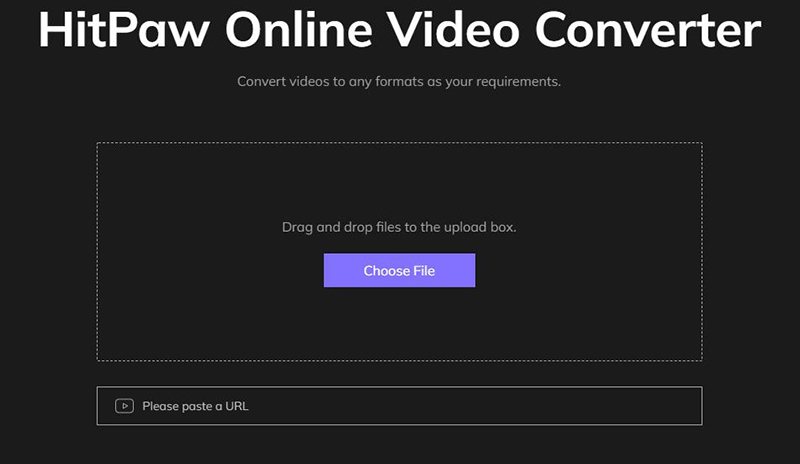
Abbiamo elencato alcuni di questi applicativi con cui puoi convertire AVI in MP4 sul Mac online.
HitPaw Online Video Converter: https://online.hitpaw.it/online-video-converter.html
Online Video Converter: https://onlinevideoconverter.com/media-converter
Kapwing: https://www.kapwing.com/tools/convert-video
Zamzar: https://www.zamzar.com/
Parte 6. Software desktop vs VLC vs QuickTime vs Strumenti online
| Vantaggi | Svantaggi | |
|---|---|---|
| HitPaw Univd per Mac (Software desktop) |
|
|
| VLC |
|
|
| QuickTime |
|
|
| Convertitore online da AVI a MP4 |
|
|
Conclusione
Qui abbiamo discusso molti convertitori video per convertire AVI in MP4 sul Mac. Puoi scegliere qualsiasi convertitore video menzionato in precedenza. Ti consigliamo di utilizzare HitPaw Univd per Mac se hai file AVI di grandi dimensioni e hai requisiti elevati in termini di qualità video e velocità di conversione.








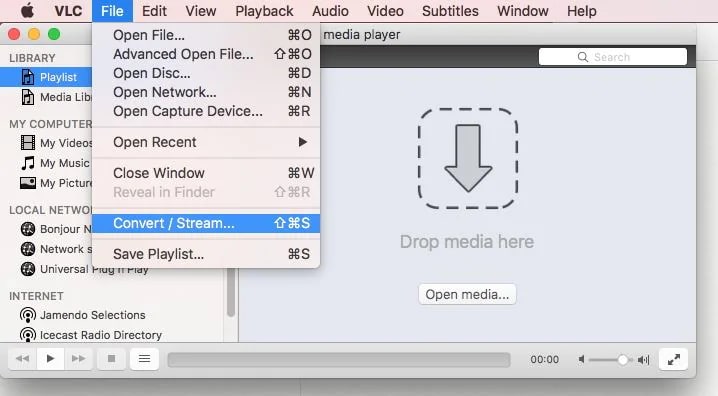
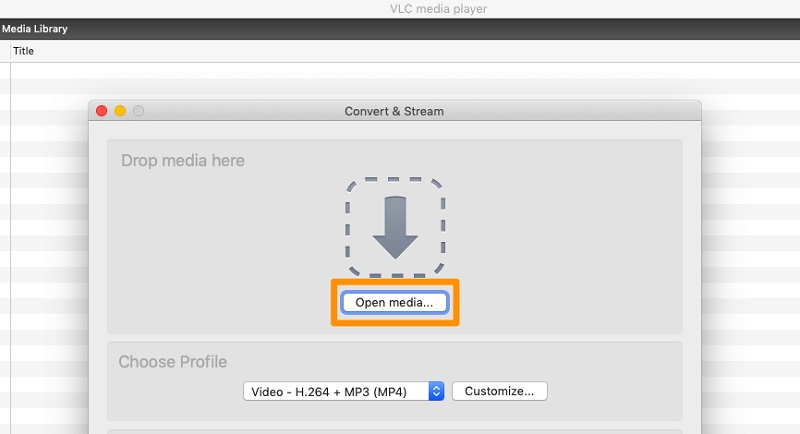
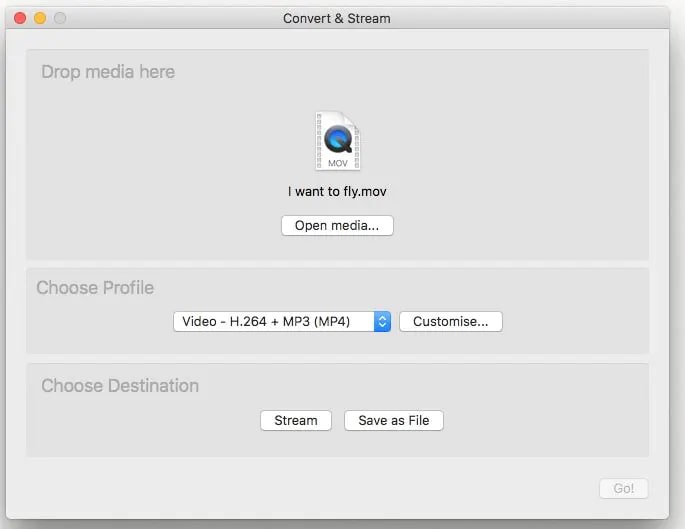
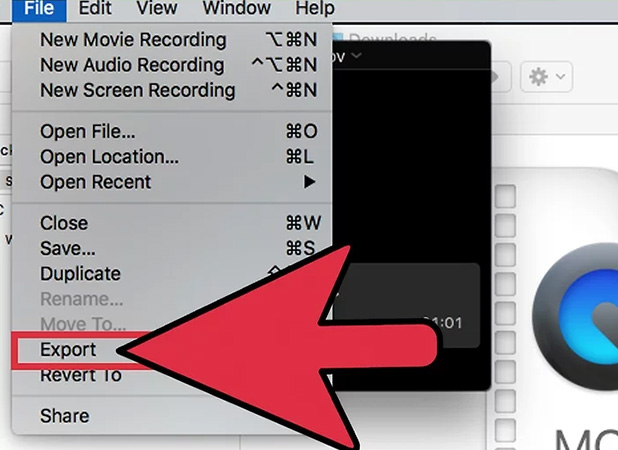
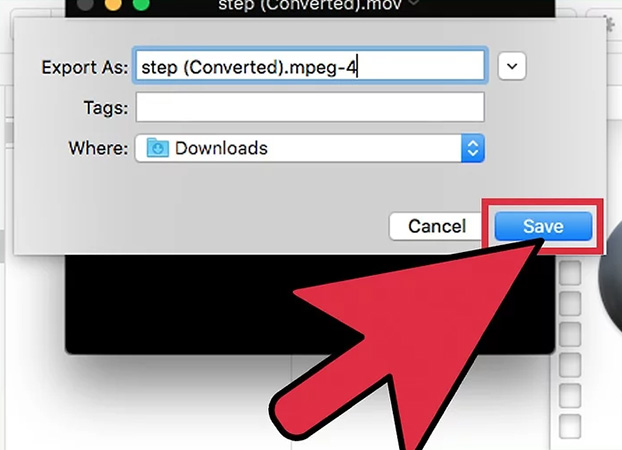

 HitPaw FotorPea
HitPaw FotorPea HitPaw VikPea
HitPaw VikPea  HitPaw VoicePea
HitPaw VoicePea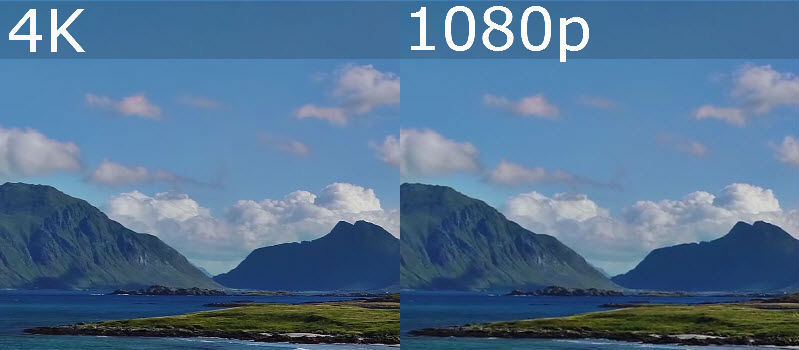
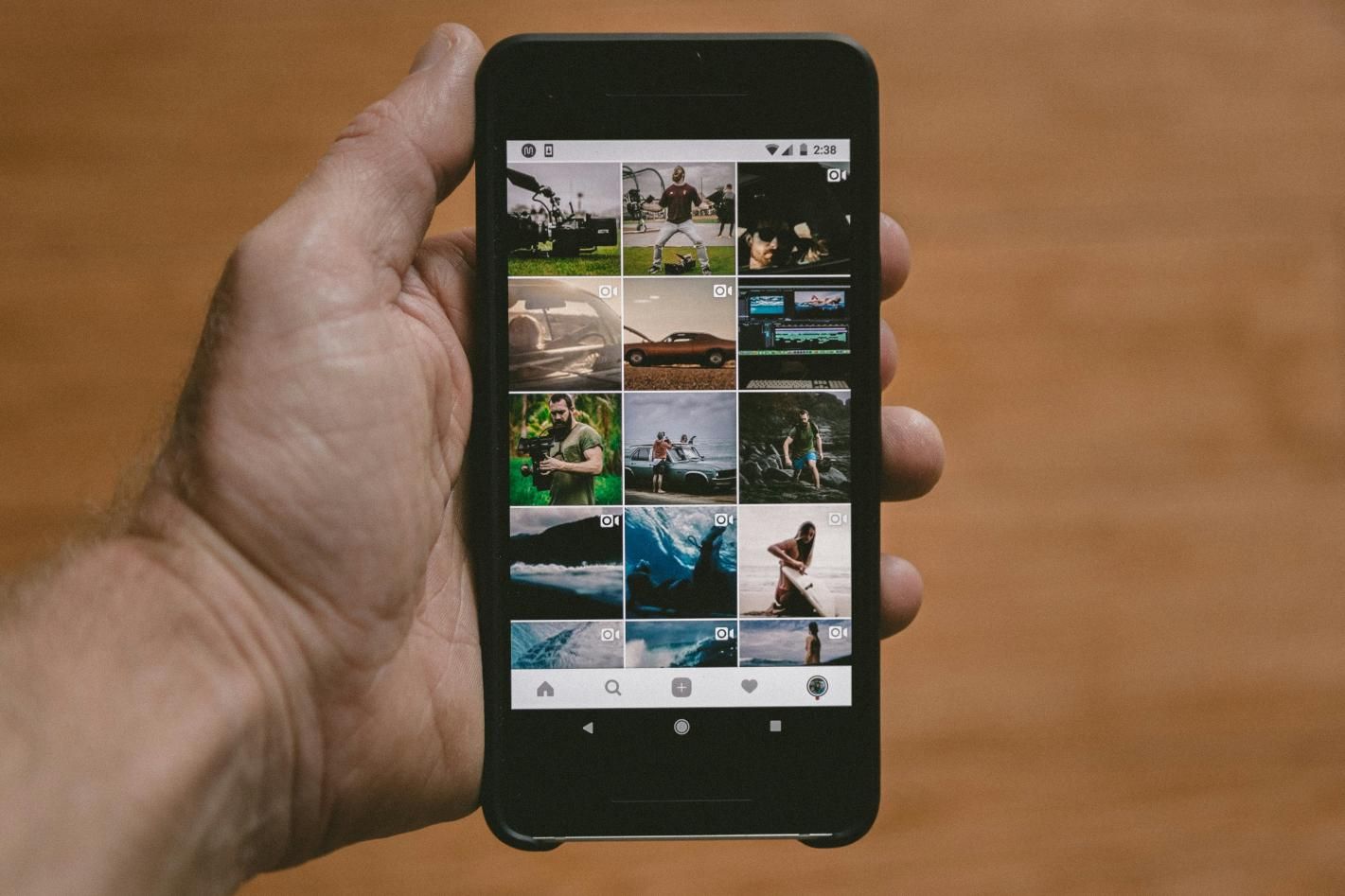

Condividi questo articolo:
Seleziona la valutazione del prodotto:
Joshua Hill
Caporedattore
Lavoro come libero professionista da più di cinque anni. Mi colpisce sempre quando scopro cose nuove e conoscenze aggiornate. Penso che la vita sia sconfinata, ma io non conosco limiti.
Vedi tutti gli articoliLascia un Commento
Crea il tuo commento per gli articoli di HitPaw